Novidades no Calendário
Como evitar as reservas duplicadas nas salas de reuniões do Calendário
Quais alterações são implementadas pelo Google?
As salas de reuniões não aceitarão mais dois eventos de Calendário que se sobrepõem no tempo.
Anteriormente, se um usuário com permissão para administrar o recurso criasse um evento diretamente no calendário de uma sala, essa aceitava a reunião, mesmo que outro evento já tivesse sido adicionado neste mesmo período de tempo.
A partir de agora, se a sala já tiver aceitado outra reunião, quando for criado um novo evento para a mesma hora diretamente no calendário da sala de reuniões, o último evento que se pretendia criar será rejeitado.
Quem é afetado pela mudança?
Usuários finais
Por que é importante?
Isto significa que você não deve tentar encontrar uma sala alternativa se a sua sala de reunião já estiver reservada.
Como começar?
- Administradores: Não é necessário realizar nenhuma ação.
- Usuários finais: Não é necessário realizar nenhuma ação, já que este comportamento será implementado automaticamente.
Soluções alternativas:
Solução 1: Para situações em que você gostaria de ter uma reserva da sala prolongada (como um evento de dia inteiro) e, além disso, gostaria de programar sessões individuais nesta sala, o Google recomenda o seguinte:
- Em vez de realizar reservas de dia inteiro no recurso, programar sessões individuais para cada um dos eventos na sala desejada, substituindo manualmente as informações correspondentes do Hangouts pelo ID do primeiro evento criado para que todos os eventos criados coincidam. Cabe destacar que isto só permitirá criar vários eventos individuais e de forma manual com o mesmo ID, mas não omitirá o novo comportamento em reservas duplas.
Solução 2: Aceitar manualmente todas as reservas de salas e reservas duplas
Se você precisar de reservas duplas para um caso de uso particular, você pode desativar completamente a resposta automática da sala. Isso significa que todos os convites serão adicionados ao calendário da sala em espera de resposta. Os administradores de salas com permissões de administração podem aceitar ou rejeitar manualmente todos os convites, incluindo a aceitação de reservas duplas.
- No Google Agenda, passe o mouse sobre o calendário da sala em sua lista de calendários
- Abra a configuração do calendário clicando no menu de três pontos e selecionando Configuração
- Vá para a seção “Aceitar convites automaticamente”
- Selecione Adicionar todos os convites de forma automática a este calendário
Detalhes adicionais
Esta mudança no comportamento só afeta as futuras reservas de salas. Os eventos já criados não serão modificados.
Economize tempo com as novas funções para programar o Calendário
Quais alterações são implementadas pelo Google?
O Google atualiza o fluxo de criação de reuniões no Calendário para ajudar você a economizar tempo com uma forma mais simples de programar eventos.
Ao criar uma reunião, você verá vários alterações, como as seguintes:
- Observe os calendários e adicione convidados automaticamente: A partir de agora, quando você adicionar um calendário na caixa “Pesquisar pessoas”, poderá visualizar os calendários dos seus colegas de trabalho temporariamente. Ao criar um novo evento, essas pessoas serão adicionadas automaticamente como convidados e pode ser sugerido um título para a reunião.
- Mais campos na caixa de diálogo pop-up de criação: Os campos de Convidados, Salas de reuniões, Local, Reunião e Descrição agora podem ser editados diretamente na caixa de diálogo pop-up da reunião. Uma vez adicionado os calendários de seus colegas de trabalho, serão carregados à direita em segundo plano, o que torna ainda mais fácil e rápido encontrar um horário disponível para todos.
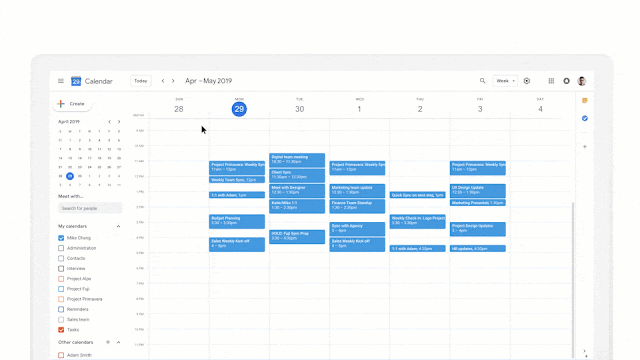
Quem é afetado pela mudança?
Usuários finais
Por que usar esta função?
Com a programação de horas focada nas pessoas, é mais rápido e mais fácil encontrar um horário que coincida com os demais. Você pode adicionar salas de reuniões, um local, uma videoconferência e uma descrição da reunião sem precisar clicar em “Mais opções”.
Como começar?
- Administradores: Não é necessário realizar nenhuma ação.
- Usuários finais: Não se requer nenhuma ação. Este novo fluxo de criação aparecerá automaticamente na versão web do Calendário.


